win7自制鼠标光标大小设置方法 win7怎么自定义鼠标光标大小
更新时间:2023-04-20 09:36:23作者:runxin
很多用户在操作win7电脑的时候,对于系统默认的一些设置也都符合用户的日常操作习惯,其中就包括鼠标光标的大小,然而有用户反馈自己win7系统中显示的鼠标光标太小了,对此win7怎么自定义鼠标光标大小呢?接下来小编就来教大家win7自制鼠标光标大小设置方法。
具体方法:
1、单击开始---->所有程序,选择控制面板。
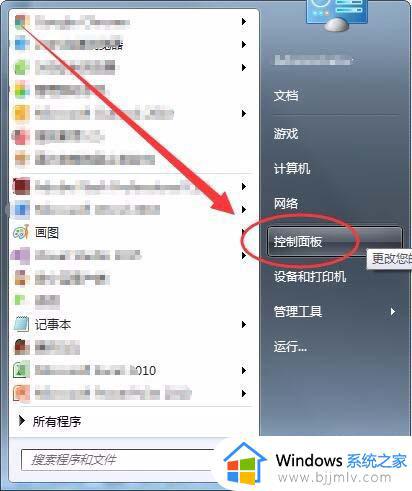
2、在控制面板中,找到鼠标选项,点击进入。
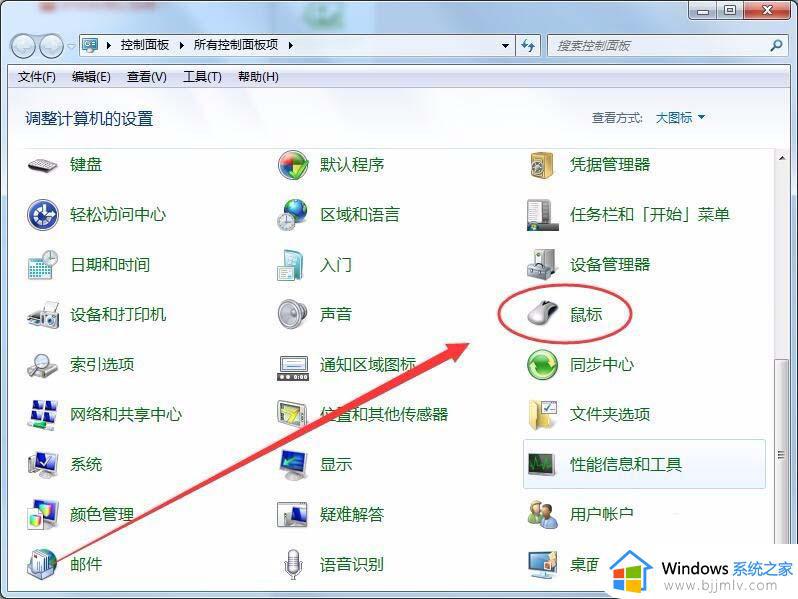
3、鼠标属性窗口中,选择指针选项卡。
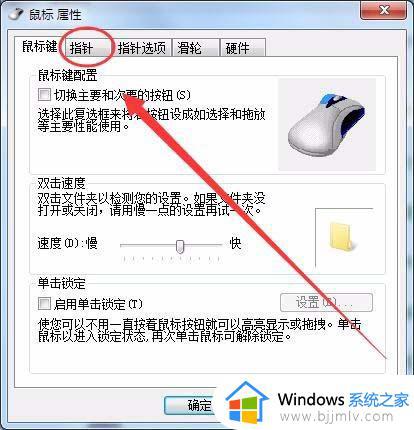
一、将鼠标指针变大
1、单击方案选项下的倒三角,在下拉框中选择一种变大的方案,本例为Windows标准(大)方案。
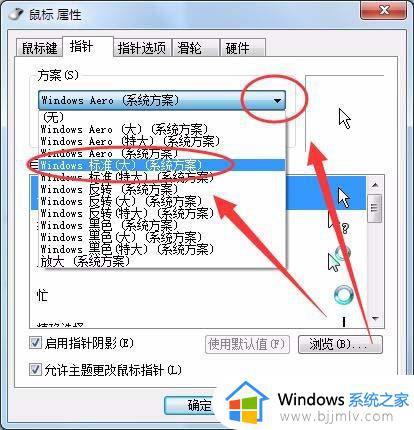
2、单击确定按钮后,可以看到鼠标指针变大了。
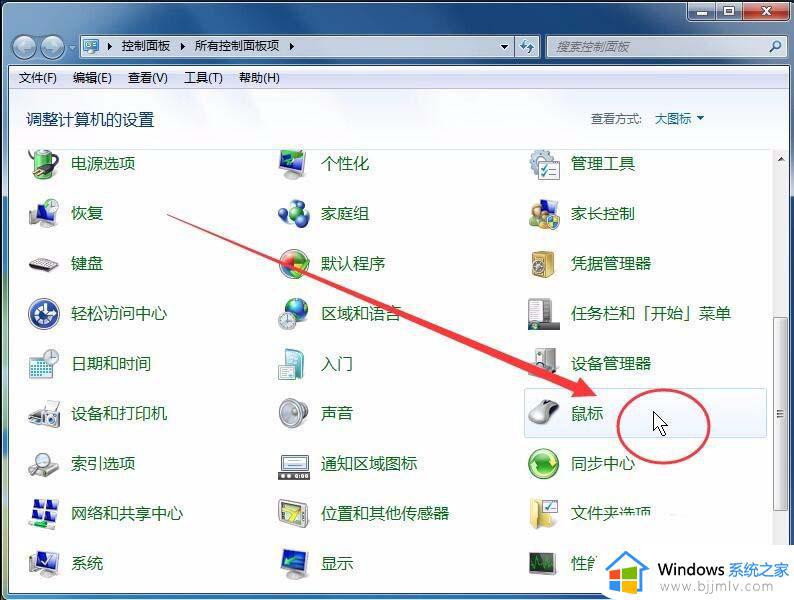
二、改变鼠标指针形状
1、回到鼠标属性窗口中,在指针选项卡中,单击浏览按钮。
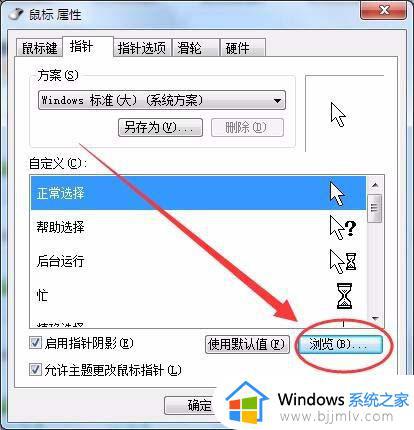
2、浏览窗口中,选择一个自己想要的鼠标形状,如下图所示。
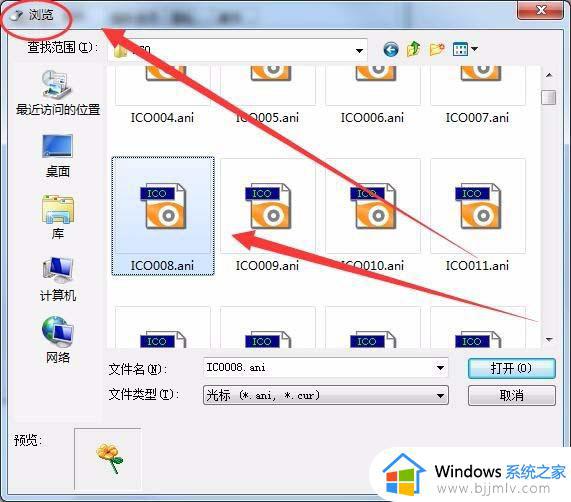
3、单击确定后,
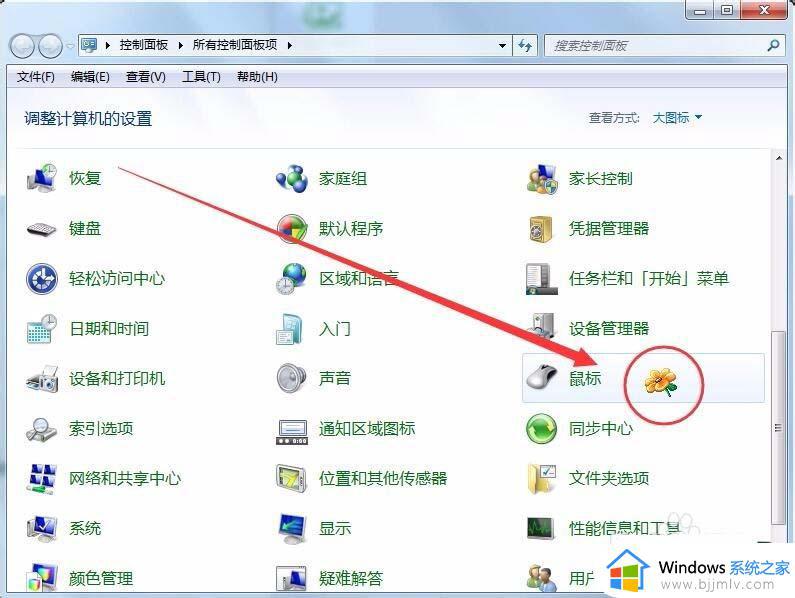
以上就是小编给大家介绍的win7自制鼠标光标大小设置方法了,有需要的用户就可以根据小编的步骤进行操作了,希望能够对大家有所帮助。
win7自制鼠标光标大小设置方法 win7怎么自定义鼠标光标大小相关教程
- win7系统怎么设置图标大小 win7图标大小设置方法
- win7怎么设置桌面图标大小 win7如何设置桌面图标大小
- win7电脑图标大小怎么设置 win7系统电脑图标大小如何调整
- 桌面图标大小怎么设置win7 win7怎么改桌面图标大小
- win7怎么调桌面图标大小 win7桌面图标大小设置步骤
- win7怎么放大自制指针 win7如何把鼠标指针变大
- win7自带鼠标连点器怎么使用 win7鼠标连点设置方法
- win7调整桌面图标大小怎么调 win7改变桌面图标大小的方法
- win7怎么改某一类文件图标 win7自定义文件图标设置方法
- win7调整图标大小怎么操作 win7电脑如何调整图标大小
- win7系统如何设置开机问候语 win7电脑怎么设置开机问候语
- windows 7怎么升级为windows 11 win7如何升级到windows11系统
- 惠普电脑win10改win7 bios设置方法 hp电脑win10改win7怎么设置bios
- 惠普打印机win7驱动安装教程 win7惠普打印机驱动怎么安装
- 华为手机投屏到电脑win7的方法 华为手机怎么投屏到win7系统电脑上
- win7如何设置每天定时关机 win7设置每天定时关机命令方法
热门推荐
win7系统教程推荐
- 1 windows 7怎么升级为windows 11 win7如何升级到windows11系统
- 2 华为手机投屏到电脑win7的方法 华为手机怎么投屏到win7系统电脑上
- 3 win7如何更改文件类型 win7怎样更改文件类型
- 4 红色警戒win7黑屏怎么解决 win7红警进去黑屏的解决办法
- 5 win7如何查看剪贴板全部记录 win7怎么看剪贴板历史记录
- 6 win7开机蓝屏0x0000005a怎么办 win7蓝屏0x000000a5的解决方法
- 7 win7 msvcr110.dll丢失的解决方法 win7 msvcr110.dll丢失怎样修复
- 8 0x000003e3解决共享打印机win7的步骤 win7打印机共享错误0x000003e如何解决
- 9 win7没网如何安装网卡驱动 win7没有网络怎么安装网卡驱动
- 10 电脑怎么设置自动保存文件win7 win7电脑设置自动保存文档的方法
win7系统推荐
- 1 雨林木风ghost win7 64位优化稳定版下载v2024.07
- 2 惠普笔记本ghost win7 64位最新纯净版下载v2024.07
- 3 深度技术ghost win7 32位稳定精简版下载v2024.07
- 4 深度技术ghost win7 64位装机纯净版下载v2024.07
- 5 电脑公司ghost win7 64位中文专业版下载v2024.07
- 6 大地系统ghost win7 32位全新快速安装版下载v2024.07
- 7 电脑公司ghost win7 64位全新旗舰版下载v2024.07
- 8 雨林木风ghost win7 64位官网专业版下载v2024.06
- 9 深度技术ghost win7 32位万能纯净版下载v2024.06
- 10 联想笔记本ghost win7 32位永久免激活版下载v2024.06